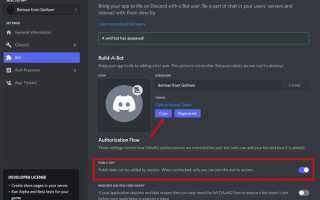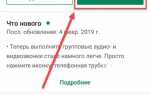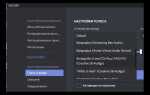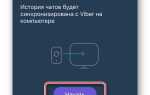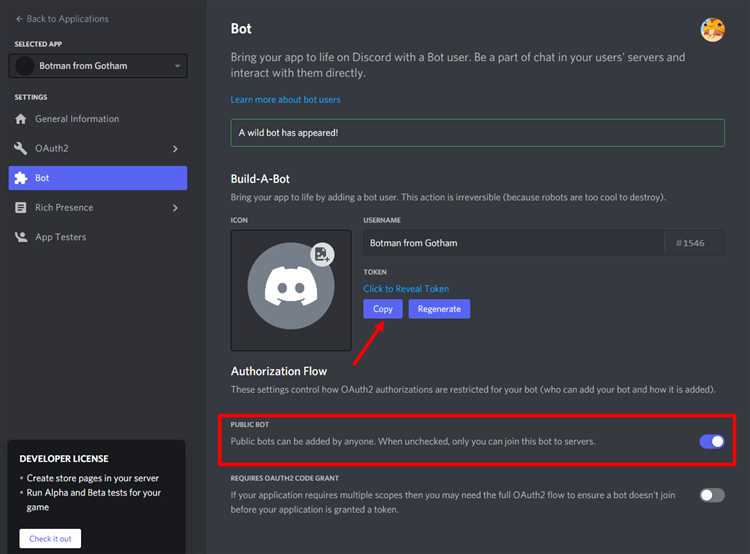
Для точного контроля над ботами в Discord важно грамотно настроить права доступа на уровне сервера и отдельных каналов. Боты получают свои разрешения через роли, и правильное распределение этих ролей предотвращает нежелательные действия.
Первый шаг – создание отдельной роли для бота с минимально необходимыми правами. Избегайте предоставления «Администратора» или широких полномочий, если они не оправданы функционалом. Используйте настройки каналов для ограничения доступа, запрещая отправку сообщений, управление сообщениями или подключение к голосовым каналам, если это не требуется.
Особое внимание уделяйте разрешениям на уровне конкретных каналов. Даже если роль бота имеет глобальные права, их можно сужать в отдельных текстовых и голосовых каналах. Это позволит ограничить зону его влияния без полной потери функционала.
Настройка прав бота через роли в сервере Discord
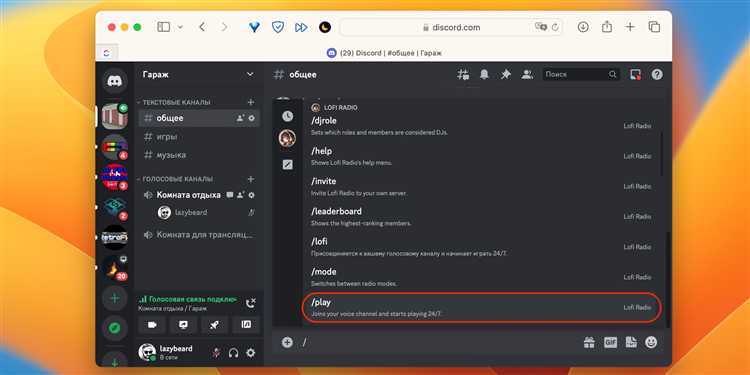
Роли – ключевой инструмент для ограничения действий бота. Создайте отдельную роль с необходимыми разрешениями и назначьте её боту.
Основные шаги настройки:
- Перейдите в настройки сервера – раздел «Роли».
- Создайте новую роль, например, «Бот».
- Ограничьте разрешения роли, отключая права, которые не нужны боту. Обычно это:
- Управление каналами
- Управление сообщениями (если бот не должен удалять или изменять чужие сообщения)
- Административные права
- Управление ролями (если бот не должен изменять роли пользователей)
- Оставьте включёнными только те права, которые реально необходимы для работы бота, например:
- Отправка сообщений
- Чтение сообщений
- Использование внешних эмодзи (если требуется)
- Подключение к голосовым каналам (для музыкальных ботов)
- Назначьте созданную роль боту через список участников.
- Убедитесь, что роль бота расположена ниже ролей администраторов и других ключевых ролей, чтобы избежать конфликтов с правами.
Дополнительно проверьте права на уровне каналов. Если необходимо ограничить действия бота только в отдельных каналах, установите локальные разрешения, исключив или ограничив роль бота.
Важно: не давайте боту права администратора, если не уверены в его безопасности, и избегайте выдачи лишних прав, чтобы минимизировать риски.
Ограничение доступа бота к конкретным каналам
Для ограничения доступа бота к отдельным каналам Discord используется система разрешений на уровне каналов. В панели управления сервера выберите нужный канал, откройте настройки и перейдите в раздел «Разрешения».
Добавьте роль или конкретного бота в список и отключите у него права на просмотр канала (View Channel) и отправку сообщений (Send Messages). Если требуется запретить чтение сообщений, снимите право «Read Message History». Это эффективно блокирует бота от взаимодействия с содержимым канала.
В случае, когда бот должен иметь ограниченный доступ, но выполнять автоматические задачи, отключайте только те права, которые не нужны. Например, можно разрешить просмотр, но запретить отправку сообщений и добавление реакций.
Если бот использует командные префиксы или взаимодействие через slash-команды, убедитесь, что соответствующие права на выполнение команд в этом канале также отключены через настройки бота или системы разрешений.
Для масштабного управления разрешениями удобно использовать роли с набором прав, а затем назначать их ботам. Это позволяет централизованно менять доступ без необходимости редактировать каждый канал вручную.
Избегайте дачи боту глобальных прав администратора, так как они перекрывают локальные ограничения на каналах. Для полной изоляции бота от определённого канала используйте запрет в настройках канала, так как запрет имеет приоритет над разрешением.
Установка разрешений на отправку сообщений и управление ими
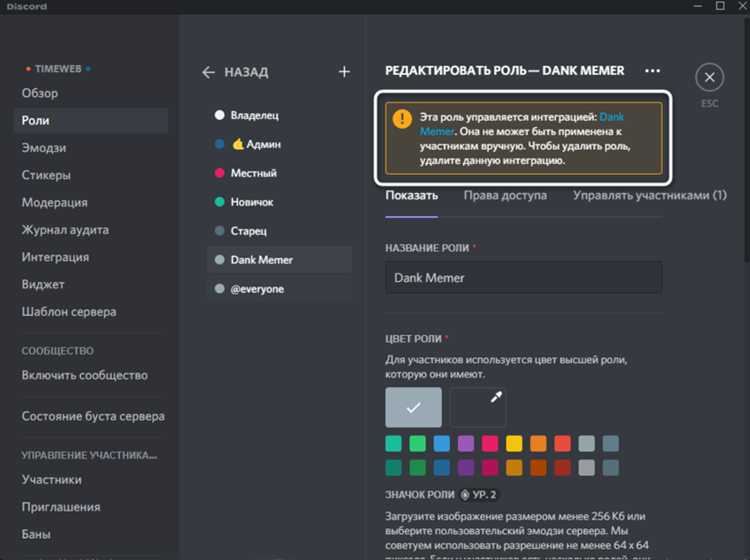
Для ограничения возможностей бота в Discord важна точная настройка разрешений на уровне ролей и каналов. Разрешение Send Messages контролирует возможность отправлять текст в текстовых каналах. Если у бота нет этой привилегии в конкретном канале, он не сможет публиковать сообщения там, даже при наличии других разрешений.
Чтобы запретить отправку сообщений, снимите галочку с разрешения Send Messages в настройках ролей или канала. Важно помнить, что разрешения в Discord наследуются: конкретные настройки канала имеют приоритет над ролью. Если в роли разрешение есть, а в канале оно отключено, бот не сможет писать в этом канале.
Для управления действиями бота, связанными с сообщениями, используйте дополнительные разрешения:
Manage Messages – позволяет удалять и закреплять сообщения, а также удалять чужие сообщения. Отсутствие этого права гарантирует, что бот не сможет вмешиваться в содержимое чатов.
Read Message History – дает доступ к истории сообщений. Если не требуется анализировать старые сообщения, лучше отключить эту функцию для бота, чтобы минимизировать его возможности.
Для максимально жесткого ограничения создайте отдельную роль с минимальным набором разрешений и назначьте ее боту. При необходимости добавьте права по одному, контролируя каждое изменение.
Используйте настройку «Перезаписать разрешения» в конкретных каналах, чтобы запретить отправку сообщений или управление ими независимо от глобальных настроек роли. Это позволяет гибко ограничить доступ бота к чувствительным каналам.
Ограничение возможностей бота по управлению пользователями
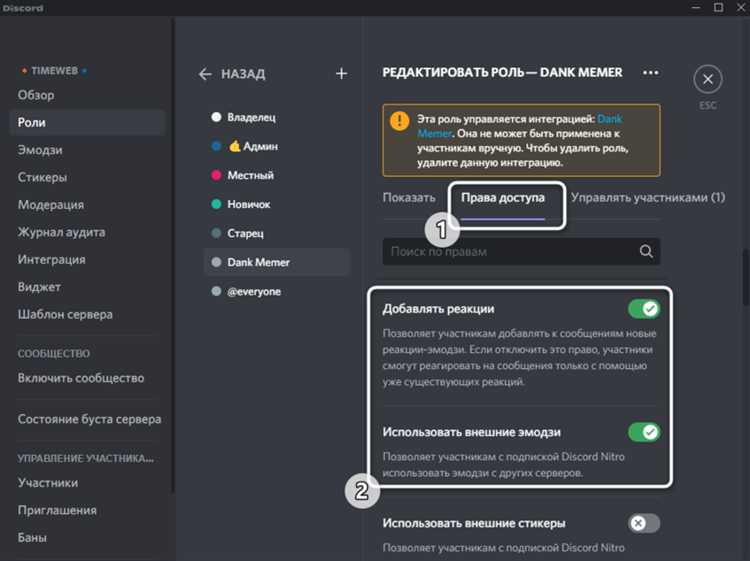
Для предотвращения нежелательных действий со стороны бота необходимо тщательно контролировать его права, особенно связанные с управлением пользователями. В первую очередь следует исключить разрешения Kick Members и Ban Members, если задача бота не включает модерацию. Если бот использует команды для изменения ролей, ограничьте права Manage Roles только к необходимым ролям, избегая доступа к административным и высокоуровневым.
В Discord разрешения наследуются по ролям, поэтому важно назначать боту отдельную роль с минимальными необходимыми правами. Следует избегать включения разрешения Administrator, так как оно дает полный доступ и обходит все остальные ограничения.
При написании кода бота рекомендуется явно проверять права пользователя, который вызывает команды, и блокировать выполнение команд управления пользователями, если у пользователя нет соответствующих полномочий. Это помогает предотвратить злоупотребления даже при ошибках в конфигурации прав бота.
Используйте события Discord API, чтобы отслеживать попытки бота совершить действия с пользователями, и ведите логирование для быстрого реагирования при выявлении подозрительной активности.
В настройках сервера можно дополнительно ограничить бота с помощью Channel Permissions, запрещая ему отправлять команды или выполнять действия в каналах, где управление пользователями не требуется.
Использование настроек OAuth для контроля доступа бота
OAuth предоставляет механизм выдачи ограниченных разрешений для бота при его добавлении на сервер Discord. В процессе генерации ссылки приглашения можно задать конкретные права, которые будут доступны боту. Для этого на портале разработчика Discord в разделе «OAuth2» следует выбрать вкладку «URL Generator».
В разделе «Scopes» обязательно выбирается параметр bot. Ниже в «Bot Permissions» устанавливаются только необходимые для работы бота права. Например, если бот выполняет функции модерации, можно выбрать Manage Messages, Read Message History и Send Messages, исключая излишние разрешения, такие как удаление каналов или управление ролями.
Использование минимально необходимых разрешений снижает риски несанкционированных действий в случае уязвимости или компрометации бота. При изменении функционала рекомендуется пересоздать ссылку с актуальным набором прав и повторно переустановить бота.
Также важно проверять, что OAuth2 приложение связано только с нужным сервером, избегая выдачи приглашений с широкими правами на всех серверах. Для дополнительных ограничений можно использовать OAuth2 параметры, например permissions с числовым значением, отражающим набор прав, и guild_id для привязки к конкретному серверу.
Если требуется более строгий контроль, стоит ограничить scope только необходимыми, исключая права applications.commands или bot в случаях, когда бот работает через взаимодействия без постоянного подключения к серверу.
Настройка OAuth – первый и важный шаг контроля доступа, позволяющий исключить лишние права до установки бота и минимизировать потенциальные угрозы на уровне Discord.
Мониторинг и корректировка действий бота через логи сервера
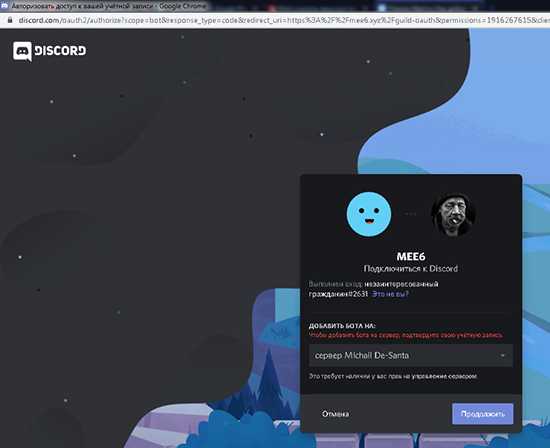
Логи сервера в Discord фиксируют все события, связанные с действиями бота: добавление, удаление сообщений, изменения ролей и прав. Для контроля работы бота нужно настроить систематический анализ этих записей. Важно выделить ключевые события, которые бот должен выполнять, и сразу обнаруживать аномалии, например, удаление сообщений без причины или изменение ролей вне сценария.
Для удобства анализа стоит включить подробное логирование в настройках сервера – активировать аудит-логи (Audit Logs). Они содержат данные о том, кто и когда изменил права или действия. В этих логах можно отследить все попытки бота воздействовать на серверные настройки и содержимое.
Автоматические уведомления о критических событиях помогут оперативно реагировать. Можно настроить бота или сторонний сервис, который будет отправлять оповещения в отдельный канал при возникновении подозрительных операций, например, массовом удалении сообщений или изменении прав без согласования.
Коррекция действий бота производится через анализ причин, выявленных в логах. При обнаружении превышения полномочий стоит пересмотреть назначенные боту роли и их права, ограничить команды, дающие доступ к критичным функциям, и применить дополнительные проверки в коде бота, например, запрет на удаление сообщений администраторов.
Регулярный аудит логов и ревизия прав бота позволяют выявлять и устранять ошибки или злоупотребления до того, как они повлияют на стабильность сервера. В сочетании с контролем доступа это снижает риск несанкционированных действий и повышает безопасность сообщества.
Применение командных ограничений внутри бота через код или плагины
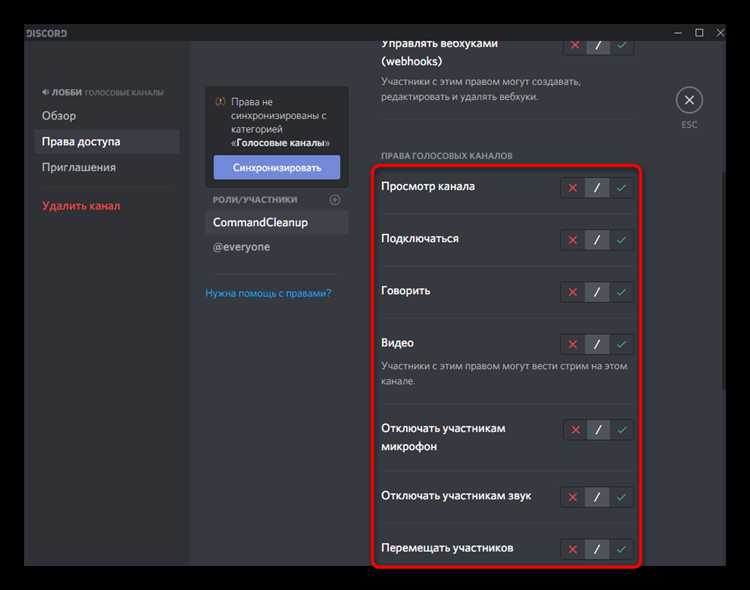
Для точного контроля доступа к функциям бота в Discord применяется ограничение команд на уровне кода или с помощью специализированных плагинов. Такой подход позволяет избежать нежелательного использования и повысить безопасность сервера.
- Ограничения по ролям: реализуются проверкой ролей пользователя перед выполнением команды. В коде на Python с библиотекой discord.py это делается через декоратор
@commands.has_role('Название роли')или проверкуctx.author.roles. - Проверка прав пользователя: можно задать требование наличия определённых прав (например, управление сообщениями, администрирование). В discord.js используется
message.member.hasPermission('MANAGE_MESSAGES'). - Чёрные и белые списки пользователей: реализуются через хранение ID пользователей в базе или файлах и проверку перед выполнением команды.
- Ограничение по каналам: команды можно разрешить только в конкретных текстовых каналах, проверяя
ctx.channel.idилиmessage.channel.id. - Плагины и готовые решения: существуют расширения для популярных библиотек (например, discord.py-cogs или Commando для discord.js), которые облегчают настройку ограничений и дают удобные методы для их применения.
Для повышения гибкости рекомендуется комбинировать несколько видов ограничений. Например, ограничить команду по роли и каналу одновременно. В коде это выглядит как последовательные проверки с возвратом ошибки или игнорированием команды при отсутствии прав.
Важный момент – логирование отказов в доступе. Это помогает отслеживать попытки использования команд без нужных прав и при необходимости корректировать настройки.
- Определите критерии доступа к каждой команде.
- Добавьте в код или конфигурацию плагина проверки на эти критерии.
- Тестируйте на тестовом сервере, чтобы избежать случайных блокировок.
- Обеспечьте обратную связь пользователям при отказе (например, сообщения об отсутствии прав).
Вопрос-ответ:
Как ограничить права бота на сервере Discord?
Чтобы ограничить права бота, нужно зайти в настройки сервера, открыть раздел ролей и создать или отредактировать роль, которая назначена боту. В настройках роли можно отключить или разрешить необходимые разрешения, например, запретить удаление сообщений или управление каналами. После этого роль нужно сохранить и проверить, что она применена к боту.
Можно ли запретить боту отправлять сообщения в определённые каналы?
Да, для этого в настройках нужного канала нужно открыть его разрешения и убрать у роли бота разрешение на отправку сообщений. Это позволит оставить у бота права в других местах, но именно в выбранных каналах он не сможет писать.
Как запретить боту удалять чужие сообщения?
Необходимо проверить роль бота и убедиться, что у него отсутствует разрешение «Управлять сообщениями». Если эта опция отключена, бот не сможет удалять чужие сообщения в чатах сервера.
Можно ли ограничить команды бота для конкретных пользователей или ролей?
Некоторые боты позволяют настраивать права на выполнение команд отдельно, через свои настройки или специальные команды. Если бот поддерживает такую функцию, то можно указать, кто из участников может пользоваться определёнными командами, ограничив остальных.
Что делать, если бот получает слишком много прав и нарушает порядок на сервере?
Лучшее решение — сразу убрать у бота излишние разрешения через настройки ролей и каналов. Если проблема сохраняется, можно временно отключить бота или полностью удалить его с сервера. Также полезно проверить список команд и функций бота, чтобы понять, какие именно права можно ограничить без ущерба для его работы.
Как ограничить права бота в Discord, чтобы он не мог удалять сообщения или кикать пользователей?
Чтобы запретить боту удалять сообщения или кикать участников сервера, нужно настроить его роли и права. В настройках сервера зайдите в раздел «Роли», выберите роль, которая назначена боту, и уберите у неё разрешения «Удалять сообщения» и «Исключать участников». После этого бот перестанет иметь возможность выполнять эти действия. Если бот использует несколько ролей, убедитесь, что у всех ролей, которыми он обладает, нет таких прав.